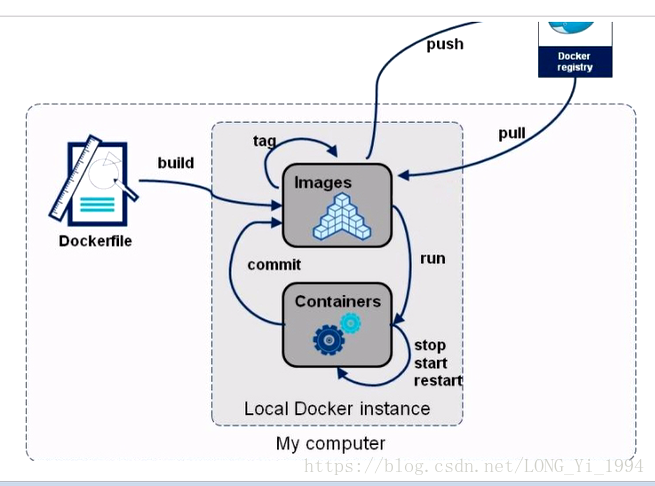版权声明:本文为博主原创文章,未经博主允许不得转载。 https://blog.csdn.net/LONG_Yi_1994/article/details/82501401
1.mkdir -p /liyinlong/mydockerfile/tomcat9
2.在上述目录下touch c.txt
3.将jdk和tomcat安装的压缩包拷贝进上一步目录
apache-tomcat-9.0.8.tar.gz
jdk-8u171-linux-x64.tar.gz
4.在/liyinlong/mydockerfile/tomcat9目录下新建dockerfile文件
FROM centos
MAINTAINER liyinlong<[email protected]>
#把宿主机当前上下文的c.txt拷贝到容器/usr/local/路径下
COPY c.txt /usr/local/cincontainer.txt
#把java与tomcat添加到容器中
ADD jdk-8u181-linux-x64.tar.gz /usr/local/
ADD apache-tomcat-9.0.11.tar.gz /usr/local/
#安装vim编辑器
RUN yum -y install vim
#设置工作访问时候的WORKDIR路径,登录落脚点
ENV MYPATH /usr/local
WORKDIR $MYPATH
#配置java与tomcat环境变量
ENV JAVA_HOME /usr/local/jdk1.8.0_181
ENV CLASSPATH $JAVA_HOME/lib/dt.jar:$JAVA_HOME/lib/tools.jar
ENV CATALINA_HOME /usr/local/apache-tomcat-9.0.11
ENV CATALINA_BASE /usr/local/apache-tomcat-9.0.11
ENV PATH $PATH:$JAVA_HOME/bin:$CATALINA_HOME/lib:$CATALINA_HOME/bin
#容器运行时监听的端口
EXPOSE 8080
#启动时运行tomcat
# ENTRYPOINT ["/usr/local/apache-tomcat-9.0.11/bin/startup.sh"]
# CMD ["/usr/local/apache-tomcat-9.0.11/bin/catalina.sh","run"]
CMD /usr/local/apache-tomcat-9.0.11/bin/startup.sh && tail -F /usr/local/apache-tomcat-9.0.11/bin/logs/catalina.out5.构建
[root@localhost tomcat9]# docker build -t liyinlongtomcat9 .
6.run
docker run -d -p 9080:8080 --name myt9 -v /liyinlong/mydockerfile/tomcat9/test:/usr/local/apache-tomcat-9.0.11/webapps/test -v /liyinlong/mydockerfile/tomcat9/tomcat9logs/:/usr/local/apache-tomcat-9.0.11/logs --privileged=true liyinlongtomcat9
分步讲解:
docker run -d(后台运行) -p 9080:8080 --name myt9
-v(添加容器卷) /liyinlong/mydockerfile/tomcat9/test:
/usr/local/apache-tomcat-9.0.11/webapps/test
-v(添加容器卷) /liyinlong/mydockerfile/tomcat9/tomcat9logs/:
/usr/local/apache-tomcat-9.0.11/logs
--privileged=true
liyinlongtomcat9
7.验证
流览器打开:http://192.168.17.132:9080/
docker exec -it containerID /bin/bash